
发布时间:2022-10-28 来源:win7旗舰版 浏览量:
Win10纯净版64位系统网友开启了谷歌浏览器硬件加速模式,可是使用中感觉没有什么两样,于是就想要关闭硬件加速模式,那么怎么关闭硬件加速模式呢?今天我们就一起往下看看Win10系统怎么关闭谷歌浏览器硬件加速模式的方法。
具体关闭方法如下:
第一步:打开谷歌浏览器;
第二步:点击浏览器右上角的三横,下拉菜单中点击设置;
第三步:点击显示高级设置按钮;
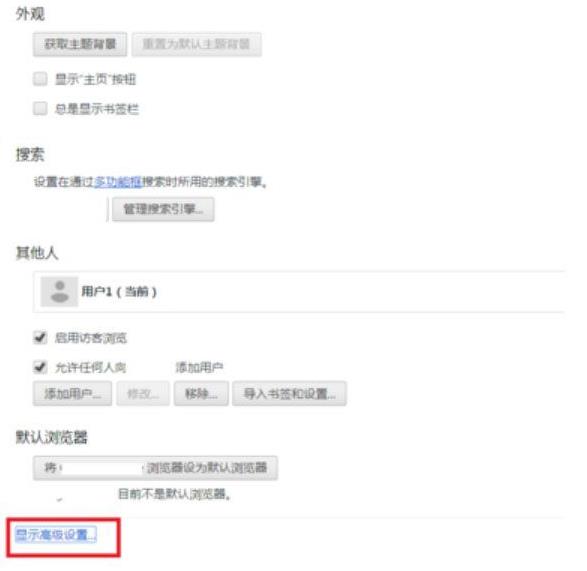
第四步:下拉页面到系统选项;
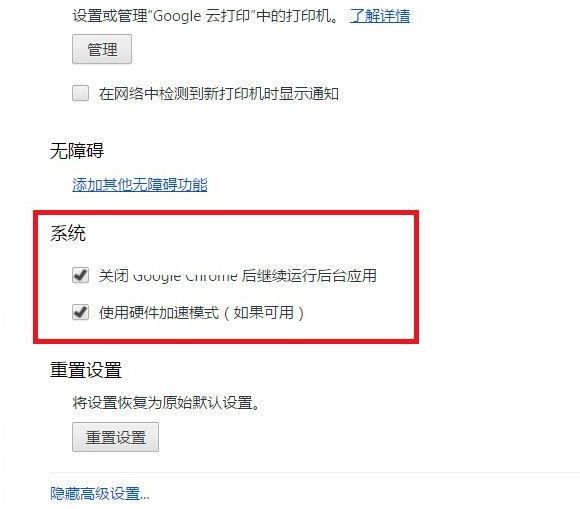
第五步:去掉使用硬件加速模式前面的勾,这样就关闭了硬件加速模式。
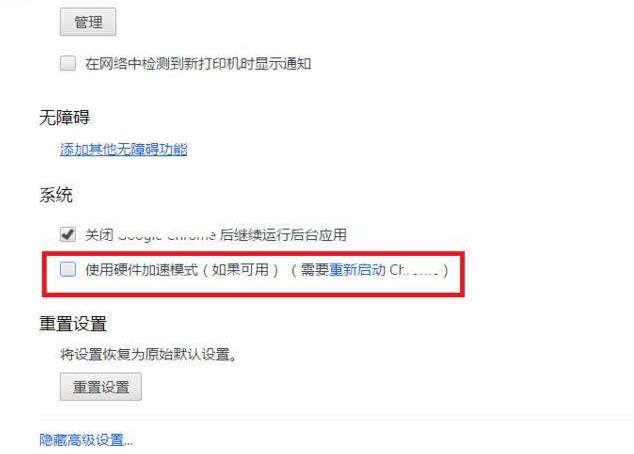
以上就是Win10纯净版64位系统怎么关闭谷歌浏览器硬件加速模式的具体方法,按照以上方法进行操作,就能轻松关闭谷歌浏览器硬件加速了。
windows10怎么删除无线网卡的驱动程序,本文教您win1
win10虽然很具有吸引力,特别是在版本不断更新后,win10的安装量更是不可置疑的飙高,但是在使
windows10笔记本键盘怎么禁用,本文教您禁用关闭win1
有些用户会因为习惯或者是空间的原因,将USB键盘放在笔记本的键盘上面,于是乎就出现这么一幕:自己明
本站发布的ghost系统仅为个人学习测试使用,请在下载后24小时内删除,不得用于任何商业用途,否则后果自负,请支持购买微软正版软件!
如侵犯到您的权益,请及时通知我们,我们会及时处理。Copyright @ 2018 斗俩下载站(http://www.doulia.cn) 版权所有 xml地图 邮箱: